¿Cómo desbloquear o quitar la contraseña de mi archivo PDF protegido? - Muy fácil

Es muy común que para proteger y evitar que otra persona acceda a tu información le pongas contraseña a tus archivos PDF para que no se pudiera modificar. Pero ahora necesites eliminar esta clave de tus archivos para que otros usuarios puedan acceder a ellos sin tener que compartir la contraseña con cada uno de ellos. O si la has olvidado, entonces te invitamos a que sigas leyendo este post. A continuación te hablaremos sobre varios métodos que existen para poder quitar la contraseña a un archivo PDF protegido.
Desbloquea un archivo PDF en línea con Google Drive
En este nuevo apartado te mostraremos un método muy sencillo para poder desbloquear tus archivos PDF sin tener que descargar ninguna aplicación o programa en la web.
Con Google Drive podrás llevar a cabo este proceso en pocos minutos. Más adelante te mostraremos qué debes hacer para desbloquear un archivo PDF usando Google Drive.
- En este primer paso tendrás que iniciar sesión en Gmail para poder acceder a los archivos con Google Drive.
- Luego tendrás que subir a esta plataforma los archivos en PDF que deseas desbloquear.
- Cuando hayas subido el archivo al Drive, debes abrirlo y seleccionar el icono de impresión o simplemente presiona al mismo tiempo Ctrl + P.
- Ahora se abrirá la ventana de diálogo para imprimir el archivo. Aquí tendrás que seleccionar la opción "Destino"
- Posteriormente se desplegará un menú con varias opciones entre las cuales debes seleccionar "Cambiar".
- Para finalizar debes encontrar la opción "Guardar como PDF" para que el archivo sea descargado como un archivo PDF desbloqueado.
Descarga PDF elementos para desbloquear archivos en PDF
Si eres el propietario de dicho documento puedes cambiar las propiedades de seguridad del archivo PDF. Pero a continuación te mostramos otra forma que existe para poder quitar la contraseña de tus archivos PDF. Es usando un excelente programa llamado PDFelements. En el cual podrás descargar en internet de forma gratuita. Más adelante te explicaremos cómo utilizar este programa para desbloquear un archivo PDF.
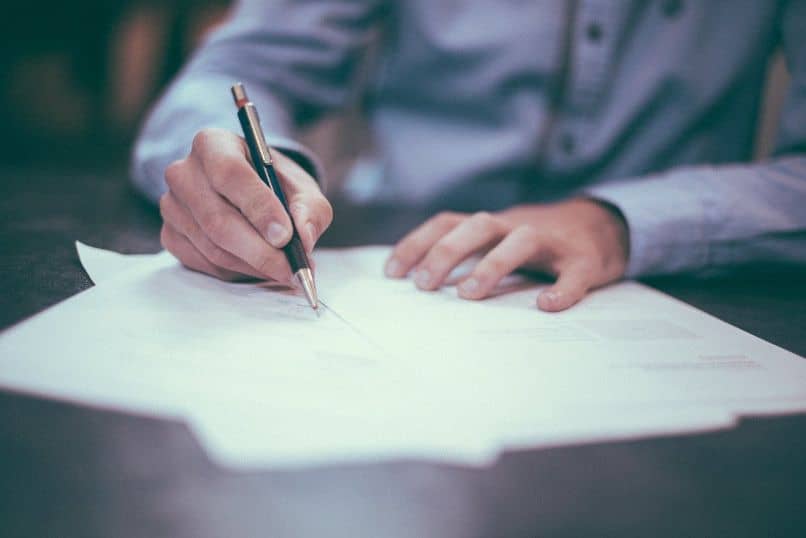
- En primer lugar debes abrir tu archivo PDF a desbloquear desde el programa PDFelements
- Posteriormente tienes que seleccionar la opción "Permitir editar". De esta forma obtendrás los permisos necesarios para poder eliminar la contraseña de este archivo.
- Dirígete a la pestaña "Proteger" y haz clic en la opción que dice "Contraseña".
- Luego se abrirá una ventana nueva en la cual tenemos que de seleccionar la opción de "Abrir contraseña"
- Seguidamente tendrás que ingresar la contraseña del archivo para poder finalizar el proceso. De esta manera, cuando intentes abrir de nuevo el archivo PDF no tendrás que introducir la clave de acceso.
¿Cómo quitar la contraseña a un archivo PDF protegido en Windows 10?
Ya sea que no quieras compartir la contraseña con cada persona a quien le des accesos a tus archivos PDF por lo complicado que puede ser. Aquí te decimos como quitar la contraseña a un archivo PDF protegido en Windows 10. Recuerda tener a la mano la contraseña de tus archivos PDF.
- Para comenzar tienes que abrir el documento pdf desde tu ordenador y luego debes pulsar al mismo tiempo las teclas Ctrl + P. De esta forma se abrirá la ventana con las opciones para imprimir el documento.
- Luego debes seleccionar la impresora "Microsoft Print" y posteriormente clickea en la opción "Imprimir".
- Seguidamente se abrirá una ventana emergente para que seleccionemos la ubicación donde deseamos guardar el documento en PDF. Gracias a ello podremos guardar nuestro archivo PDF sin contraseña.
- Para comprobar esto, simplemente tienes que dirigirte a la ubicación donde has guardado el archivo y abrirlo. De esta forma podrás comprobar que el archivo PDF no solicita una contraseña a la hora de abrirlo.
Y una opción muy buena es que puedes poner Adobe Reader como lector predeterminado en Windows 10 para que cuando quieras abrir tu documento PDF este lo haga automáticamente.
Otra forma de quitar la contraseña a un archivo PDF desde el navegador
Este proceso es similar al anterior, solo que esta vez tendrás que utilizar el navegador. Recuerda que este procedimiento solo funciona si posees la clave del documento PDF.
- Primero que nada tienes que abrir el documento PDF con nuestro navegador de preferencia, ya sea Mozilla o Google Chrome.

- Luego tienes que ingresar la contraseña de este archivo y luego haz clic con el botón derecho sobre el documento.
- Ahora selecciona la opción "Guardar como" y escoge la ubicación donde vas a guardar el archivo.
- ¡Listo! De esta forma también podrás guardar un archivo PDF sin contraseña.
¡Hemos terminado! Por favor recuerda compartirlo con todos tus contactos a través de las redes sociales, ya que esto nos ayudaría mucho.